7 Soluções para Corrigir o Backup do WhatsApp Travado no iPhone
Pode ser muito frustrante tentar fazer backup do WhatsApp e o processo ficar travado. No entanto, isto acontece muitas vezes. Como já deve ter passado por isso, sabe que é muito frustrante.
Mas mantenha a calma. Felizmente, existem várias soluções para você tentar resolver o problema. Este artigo irá compartilhar as 7 melhores soluções.
- Parte 1. Porque o Backup do WhatsApp fica Travado no iPhone
- Parte 2. Melhor Alternativa Gratuita ao iCloud para Backup do WhatsApp no iPhone
- Parte 3. Outras 6 Soluções para o Backup do WhatsApp Travado no iPhone
Parte 1. Porque o Backup do WhatsApp fica Travado no iPhone
Antes de analisarmos as melhores soluções para este problema específico, é importante compreender algumas das razões pelas quais ele pode estar a acontecer. As causas mais comuns deste problema são as seguintes:
- Você não iniciou sessão no iCloud.
- O iCloud Drive pode ser desligado ou ativado em outros dispositivos com o mesmo ID da Apple.
- Não existe armazenamento suficiente no iCloud.
- Os servidores do iCloud estão indisponíveis.
- Sua conexão de rede pode estar defeituosa, indisponível ou não funcionando.
- Pode haver problemas de compatibilidade com o WhatsApp.
- O recurso de backup automático do WhatsApp pode estar desativado.
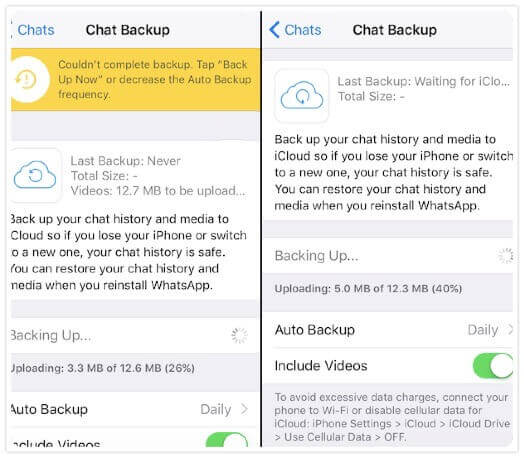
Parte 2. Melhor Alternativa Gratuita ao iCloud para Backup do WhatsApp no iPhone
Por vezes, talvez você não consiga corrigir as causas deste problema. Talvez seu dispositivo esteja tendo problemas ao conectar a uma rede Wi-Fi durante alguns dias. Enquanto isso, é necessário encontrar uma solução para o problema de backup enquanto você corrige esses problemas com o dispositivo.
Uma das formas alternativas mais eficazes para fazer backup do WhatsApp em seu iPhone é o Mobitrix WhatsApp Transfer. Para usar o Mobitrix para fazer backup do WhatsApp para o seu computador de forma gratuita, baixe e instale o programa no seu computador e, em seguida, siga estes passos simples.
Passo 1: Iniciar o programa e conectar o dispositivo ao computador usando cabos USB. Selecione “Backup de WhatsApp em Dispositivos”, nas opções à esquerda.
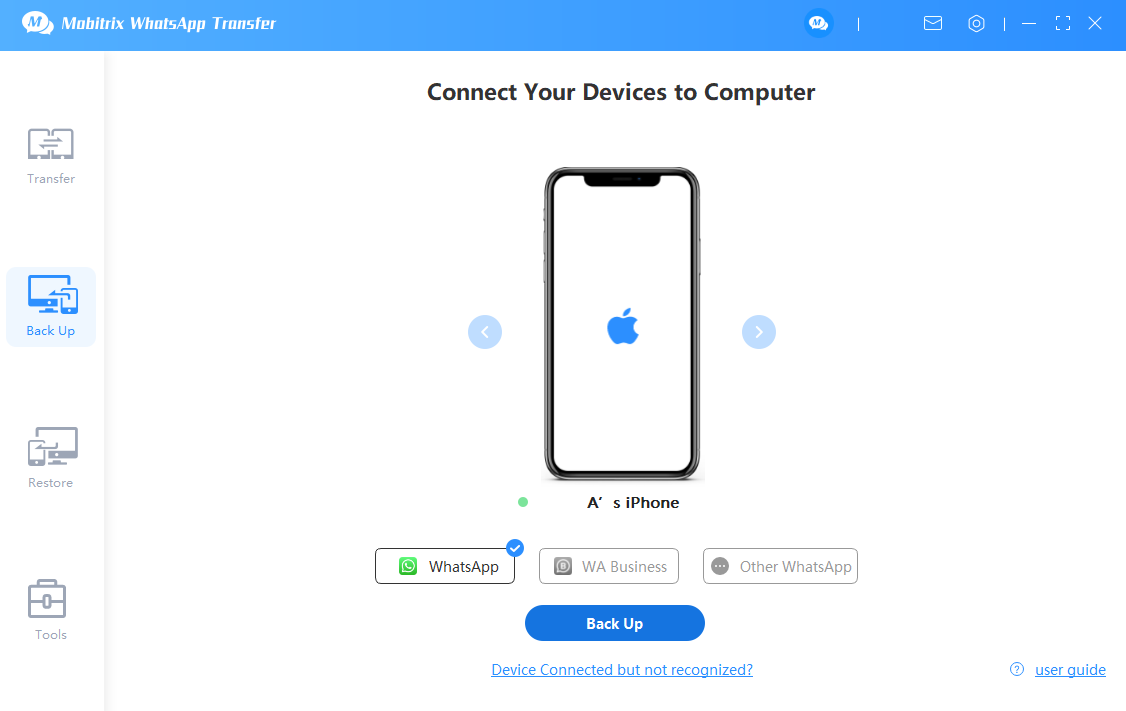
Passo 2: Quando o dispositivo aparecer na tela, basta clicar em “Backup” para iniciar o processo.
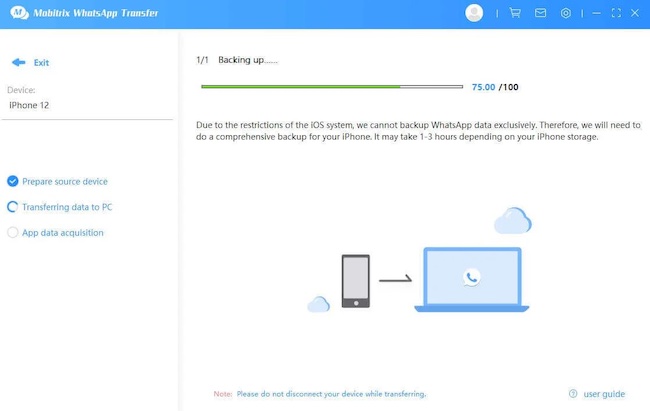
Passo 3: Mantenha o dispositivo conectado até que o processo de backup esteja completo e poderá ver o local de backup.
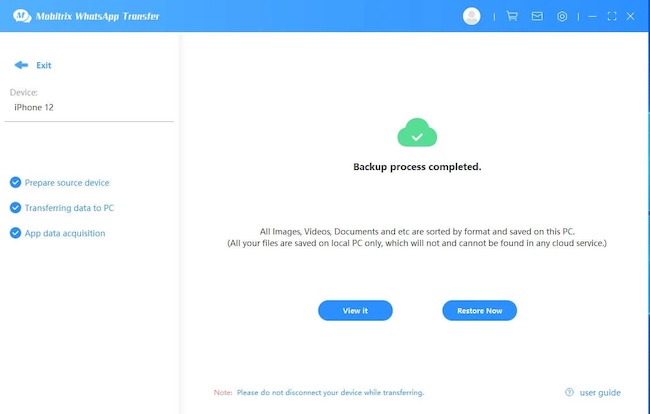
Esta ferramenta de terceiros tem todas as características necessárias para a gestão completa dos seus dados WhatsApp. Estes incluem o seguinte.
- Ele permite a fácil transferência de dados WhatsApp entre dispositivos Android e iOS. O Mobitrix garante a taxa de sucesso de 100%, adotando a tecnologia mais avançada.
- Como veremos em breve, você também pode usá-lo para fazer umbackup completo de seus dados do WhatsApp para o computador (GRÁTIS). Você não tem que comprar mais armazenamento para manter os dados.
- É 100% seguro de usar. Sem perdas de dados.
- Ele também é totalmente compatível com todos os dispositivos e versões iOS, incluindo o iOS 14.
Parte 3. Outras 6 Soluções para o Backup do WhatsApp Travado no iPhone
A seguir estão algumas das coisas que você pode fazer para corrigir o Backup do WhatsApp travado no iPhone.
3.1 Garantir que o Backup do WhatsApp está Habilitado
Para que o processo de backup funcione como esperado, você precisa se certificar de que o WhatsApp está habilitado no iCloud. Eis como ter a certeza.
Passo 1: Abra a configuração do dispositivo e, em seguida, toque no seu nome no topo.
Passo 2: Role para baixo, para “iCloud Drive” e se certifique que o “WhatsApp” está ligado.

3.2 Verificar o Armazenamento iCloud
O backup também pode ficar travado se você não tiver espaço de armazenamento suficiente. Você só tem 5GB grátis no iCloud e é fácil ficar sem espaço de armazenamento sem perceber. Para verificar quanto espaço de armazenamento iCloud está disponível, siga estes passos simples.
Passo 1: Abra as configurações e, em seguida, toque no seu nome.
Passo 2: Toque em “Gerir Armazenamento” e verá o espaço disponível, juntamente com informações detalhadas sobre o espaço utilizado por cada aplicação.

Se você descobrir que o iCloud não tem espaço suficiente para o backup, pode optar por comprar um plano de armazenamento adicional ou excluir alguns dados para criar espaço para o backup.
3.3 Verificar o Estado do Sistema iCloud
O servidor iCloud é conhecido por ter algumas falhas e, quando isso acontecer, você não poderá fazer backup do WhatsApp. Portanto, é importante verificar o estado do servidor iCloud, apenas para ter certeza. Para fazer isso, vá em https://www.apple.com/support/systemstatus e procure a opção iCloud Backup.
Se existir uma luz verde junto ao nome, então o problema não é o servidor. Por outro lado, se existir uma luz laranja, isso significa que pode haver um problema com o servidor. Nesse caso, há muito pouco que você pode fazer além de esperar até que os servidores estejam de volta em plena força.
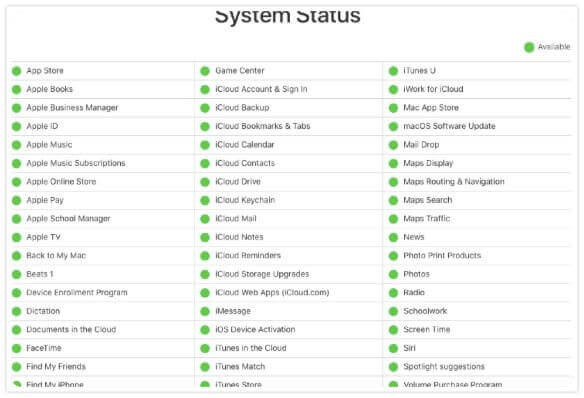
3.4 Verificar a Ligação de Rede
Você também pode ter problemas em fazer backup do WhatsApp se houver um problema com a conexão de rede. Neste caso, a primeira coisa que você deve fazer é mudar a rede Wi-Fi onde está conectado. Se não foi capaz de se ligar à nova rede, pode ser uma boa ideia reiniciar as configurações da rede no seu dispositivo. Siga estes passos simples para reiniciar a rede.
Passo 1: Vá nas configurações e toque em “General > Reiniciar > Reiniciar a Configuração da Rede”.
Passo 2: Digite a palavra-passe quando solicitado e, em seguida, volte a conectar à sua rede Wi-Fi antes de tentar fazer backup do WhatsApp.
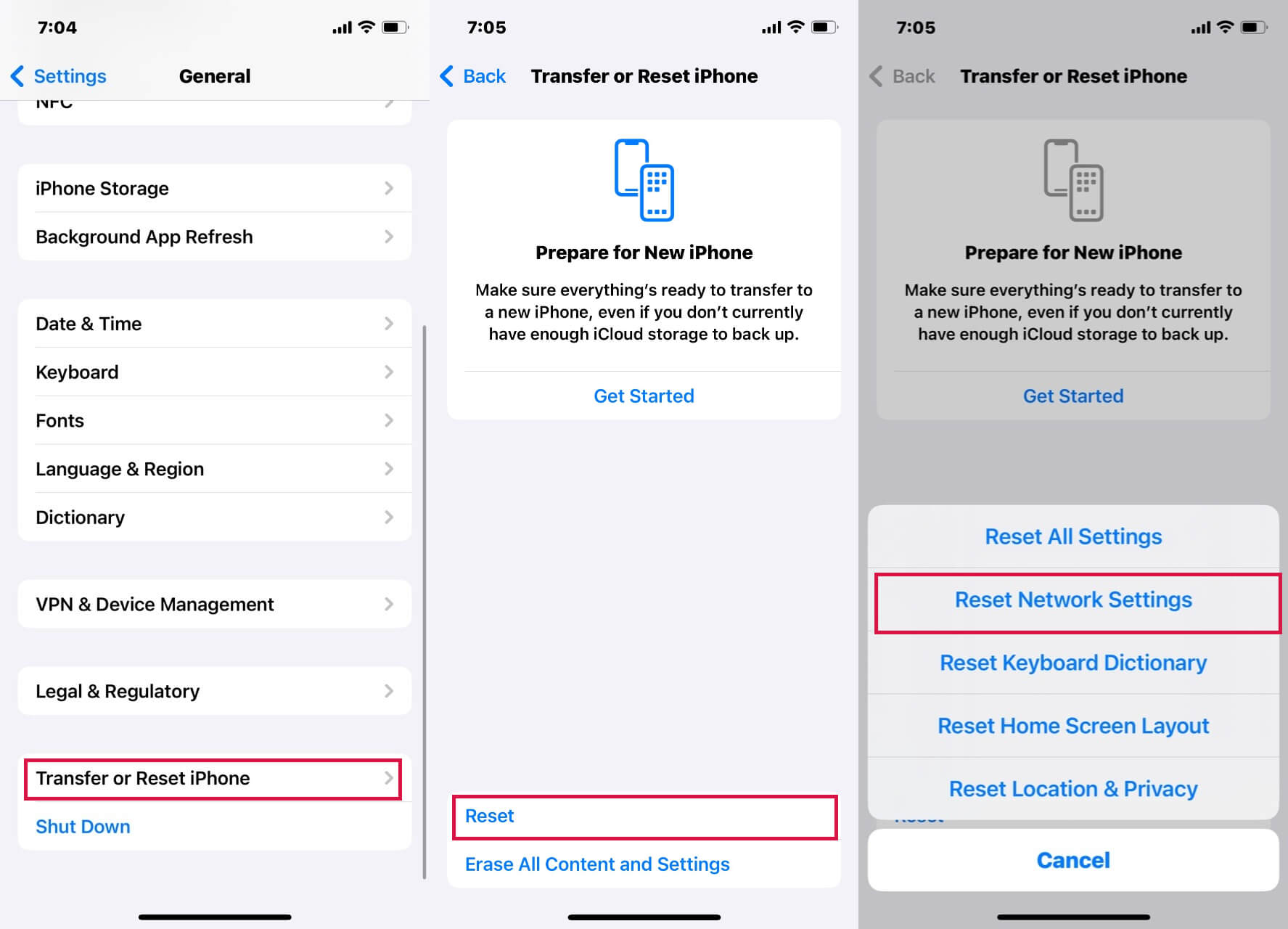
3.5 Alterar a Configuração do Backup Automático do WhatsApp
Grandes backups podem levar um longo tempo para completar. Quando a frequência de backup é definida para diariamente, um backup pode começar antes do último terminar, criando uma espécie de “backlog” que pode fazer com que o processo de backup fique travado. A melhor maneira de corrigir este problema é mudar as configurações de frequência de backup para semanal ou mensal, em vez de diariamente. Siga estes passos simples para fazer isso.
Passo 1: Abra o WhatsApp e, em seguida, toque em “Configurações”.
Passo 2: Toque Em “Chats > Backup de Chat”.
Passo 3: Toque em “Backup Automático” e altere a frequência para semanal ou mensal.

3.6 Apagar o Backup Anterior e Tentar Novamente
Outra maneira de corrigir este problema é excluir o último backup e, em seguida, tentar fazer backup do WhatsApp novamente. Isto irá eliminar quaisquer erros que possam estar a causar o problema. Para fazer isso, siga estes passos simples.
Passo 1: Abra a Configuração do seu dispositivo e toque no seu nome.
Passo 2: Toque em “iCloud Drive” e, em seguida, selecione “Backup”.
Passo 3: Seleccione a cópia de segurança mais recente e depois toque em “Apagar a cópia de segurança”.
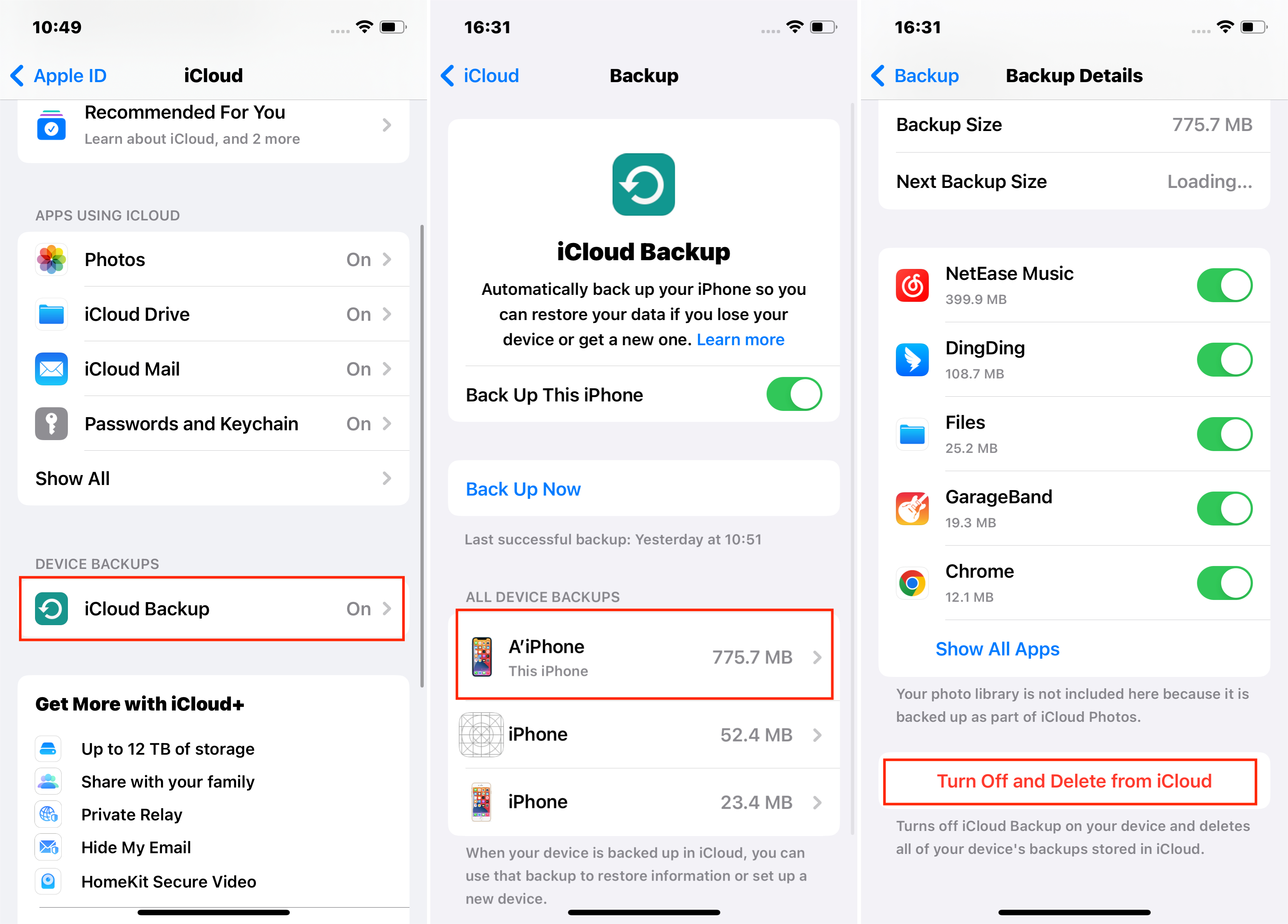
É muito importante fazer backup dos dados do WhatsApp no dispositivo. No entanto, isso não significa que o processo não enfrente problemas. Quando o backup do WhatsApp está travado no iPhone, as soluções acima irão ajudar você a resolver o problema e fazer com que o WhatsApp volte a funcionar normalmente. Se tiver alguma dúvida sobre este processo, deixe na seção de comentários abaixo e faremos o nosso melhor para ajudar.
